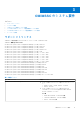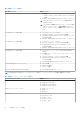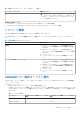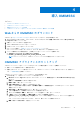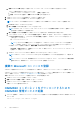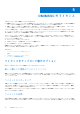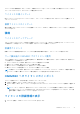Users Guide
Table Of Contents
- OpenManage Integration for Microsoft System Center Version 7.2.1 for System Center Configuration Manager and System Center Virtual Machine Manager Unified User’s Guide
- はじめに: OMIMSSC
- OMIMSSC コンポーネント
- OMIMSSC のシステム要件
- 導入 OMIMSSC
- OMIMSSC のライセンス
- OMIMSSC での Microsoft コンソールの登録
- OMIMSSC とそのコンポーネントの管理
- OMIMSSCアプライアンスのバックアップおよび復元
- OMIMSSC のアンインストール
- SCVMM用OMIMSSCのアップグレード
- OMIMSSC アプライアンスの再起動
- OMIMSSC アプライアンスからのログアウト
- プロファイルの管理
- デバイスの検出および MSSC コンソールとサーバの同期
- OMIMSSC のビュー
- Operational Template(運用テンプレート)
- 事前定義されたOperational Template(運用テンプレート)
- 参照サーバの構成について
- 参照サーバからのOperational Template(運用テンプレート)の作成
- 参照モジュラー型システムからのOperational Template(運用テンプレート)の作成
- Operational Template(運用テンプレート)の表示
- Operational Template(運用テンプレート)の変更
- 複数サーバーでの運用テンプレートを使用したシステム固有値(プール値)の設定
- Operational Template(運用テンプレート)の削除
- Operational Template(運用テンプレート)の割り当てとサーバのOperational Template(運用テンプレート)コンプライアンスの実行
- サーバへのOperational Template(運用テンプレート)の導入
- モジュラー型システムのOperational Template(運用テンプレート)の割り当て
- モジュラー型システムへのOperational Template(運用テンプレート)の導入
- Operational Template(運用テンプレート)の割り当て解除
- 参照モジュラー型システムの構成について
- オペレーティングシステムの導入の準備
- Operational Template(運用テンプレート)を使用したクラスタの作成
- OMIMSSC のファームウェアアップデート
- OMIMSSC でのデバイスの管理
- デバイスのプロビジョニングに使用: OMIMSSC
- 設定と導入
- 使用例
- 運用テンプレートの作成
- インストーラフォルダ
- 運用テンプレートの割り当て
- 運用テンプレートの導入
- SCCM用のOMIMSSCコンソール拡張機能用のWindows OSコンポーネント
- SCVMM用のOMIMSSCコンソール拡張機能用のWindowsコンポーネント
- SCCM/SCVMM用のOMIMSSCコンソール拡張機能用のWindows以外のコンポーネント
- 登録した MSSC での検出
- サーバープロファイルのインポート
- サーバープロファイルのエクスポート
- LC ログの表示
- LC ログの収集
- 部品交換
- ポーリングと通知
- iDRAC の起動
- 入力出力モジュールの起動
- 同期化エラーの解決
- OMIMSSCと登録済みMicrosoftコンソールの同期
- Azure Stack HCIクラスターの導入
- トラブルシューティングのシナリオ
- 管理に必要なリソース: OMIMSSC
- SCCM用OMIMSSCコンソール拡張機能を使用するためのアクセス権の検証
- SCVMM用OMIMSSCコンソール拡張機能を使用するためのPowerShell許可の検証
- インストールおよびアップグレードのシナリオ: OMIMSSC
- OMIMSSC 管理ポータルのシナリオ
- 検出、同期、インベントリーのシナリオ: OMIMSSC
- 一般的なシナリオ: OMIMSSC
- ファームウェア アップデートのシナリオ: OMIMSSC
- アップデートソースの作成の失敗
- システムデフォルトアップデートソースを使用した FTP への接続の失敗
- ローカルアップデートソースのテスト接続に失敗
- DRM アップデートソースの作成に失敗
- ファームウェアアップデート中におけるリポジトリの作成の失敗
- OMIMSSC のアップグレードまたは移行後に比較レポートを表示できない
- クラスタのファームウェアアップデートに失敗
- 満杯のジョブキューによるファームウェアアップデートの失敗
- DRM アップデートソースの使用時のファームウェアアップデートの失敗
- 一部のコンポーネントで選択とは無関係にファームウェアアップデートが行われる
- ファームウェアアップデート後に最新のインベントリ情報が表示されない
- カスタムアップデートグループの削除の失敗
- WinPE イメージのアップデートに失敗
- 頻度設定の変更後にポーリングと通知ベルの色が変わる
- OMIMSSC でのオペレーティングシステム導入シナリオ
- OMIMSSC でのサーバプロファイルのシナリオ
- OMIMSSC での LC ログシナリオ
- 付録
- 付録2
- Dell EMC サポートサイトからのドキュメントへのアクセス
メモ: OMIMSSC 管理ポータルの URL を[ローカル イントラネット サイト]に追加します。詳細については、「ブラウ
ザーでの OMIMSSC IP アドレスの追加」を参照してください
2. ダウンロード、インストールツールのダウンロード の順にクリックして、必要なコンソール拡張機能をダウンロードしま
す。
SCCM 用 OMIMSSC コンソール拡張機能のインストール
● SCCM 管理コンソールを使用する前に、SCCM サイトサーバに OMIMSSC をインストールするようにしてください。
● SCCM 用 OMIMSSC コンソール拡張機能のインストール、アップグレード、アンインストールを行う前に、Configuration
Manager を閉じておくことを推奨します。
1. OMIMSSC_SCCM_Console_Extension.exe をダブルクリックします。
ようこそ 画面が表示されます。
2. 次へ をクリックします。
3. ライセンス契約 ページで、ライセンス契約の条件に同意します を選択してから、次へ をクリックします。
4. インストール先フォルダ ページには、デフォルトのインストールフォルダが選択されています。場所を変更するには、変
更 をクリックし、新しい場所をスキャンして、次へ をクリックします。
5. プログラムインストールの準備完了 ページで、インストール をクリックします。
コンソール拡張機能をインストールすると、次のフォルダが作成されます。
● ログ—このフォルダは、コンソール関連のログ情報で構成されます。
6. インストールが完了しました で、終了 をクリックします。
SCVMM 用 OMIMSSC コンソール拡張機能のインストール
● SCVMM 管理サーバーおよび SCVMM コンソールに OMIMSSC コンソール拡張機能をインストールします。OMIMSSC コン
ソールのインストールが完了したら、SCVMM にコンソール拡張機能をインポートしてください。
1. OMIMSSC_SCVMM_Console_Extension.exe をダブルクリックします。
[ようこそ]画面が表示されます。
2. 次へ をクリックします。
3. ライセンス契約 ページで、ライセンス契約の条件に同意します を選択してから、次へ をクリックします。
4. インストール先フォルダ ページには、デフォルトのインストールフォルダが選択されています。場所を変更するには、変
更 をクリックし、新しい場所をスキャンして、次へ をクリックします。
5. プログラムインストールの準備完了 ページで、インストール をクリックします。
コンソール拡張機能をインストールすると、次のフォルダが作成されます。
● ログ—このフォルダは、コンソール関連のログ情報で構成されます。
● OMIMSSC_UPDATE - Cluster Aware Update(CAU)に必要なすべてのアクティビティーが入ったフォルダーです。こ
のフォルダには、CAU 操作専用の読み取り / 書き込み権限があります。このフォルダには、Windows Management
Instrumentation(WMI)権限が設定されています。詳細については、Windows のマニュアルを参照してください。
6. InstallShield ウィザードを完了しました ページで、終了 をクリックします。
7. SCVMM 用 OMIMSSC コンソール拡張機能を SCVMM コンソールにインポートします。詳細については、「SCVMM 用
OMIMSSC コンソール拡張機能のインポート」を参照してください。
導入
OMIMSSC 17